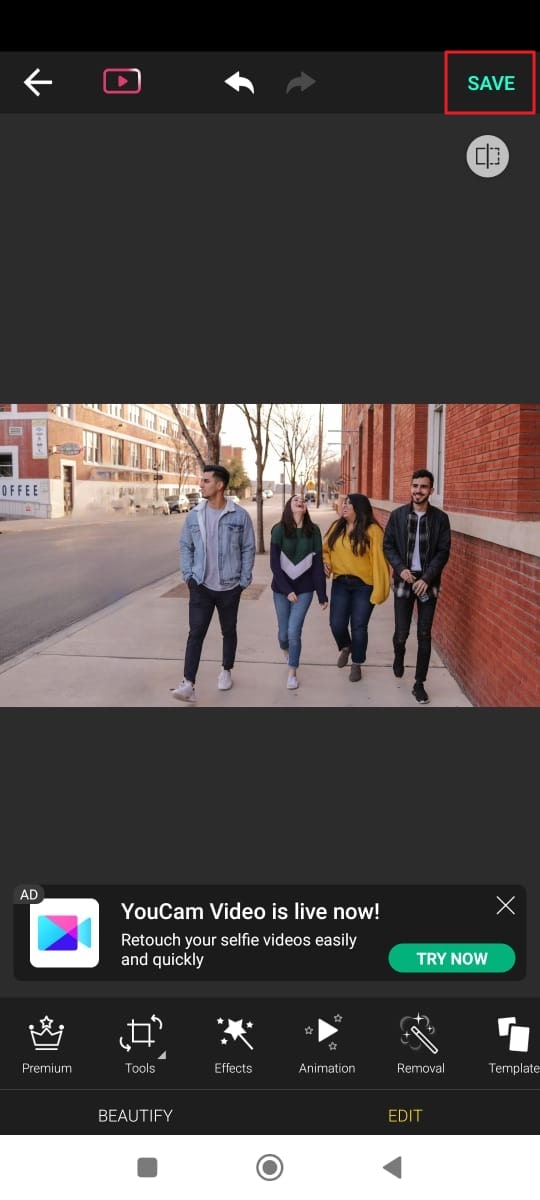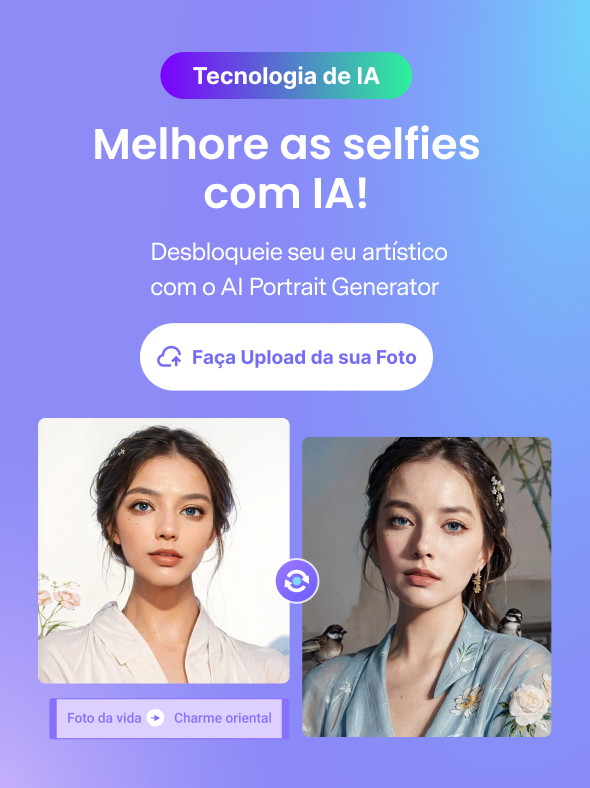Fotografar é uma das melhores maneiras de eternizar nossas memórias, sejam elas profissionais ou familiares. Neste mundo digitalizado, as pessoas preferem guardar suas belas lembranças em fotografias, para preservá-las e compartilhá-las. Contudo, algumas vezes acontece de um objeto ou pessoa indesejado ser capturado em uma foto. Isto afeta a qualidade de uma imagem e a deixa impossível de ser compartilhada.
Desta forma, para eliminar este problema, desenvolvedores criaram aplicativos de remoção de objetos que podem remover pessoas do plano de fundo profissionalmente. Uma das ferramentas confiáveis para esse problema é o AniEraser. Entretanto, outros removedores de objetos também serão apresentados neste artigo.

Neste Artigo
Forma 1: O melhor removedor de pessoas de fundo - AniEraser
AniEraser é um aplicativo para remover pessoas do fundo altamente reconhecido e confiável que funciona em qualquer foto. Pelo fato de ser movido por inteligência artificial, ele remove somente objetos que forem particularmente selecionados. Além do mais, bastam apenas alguns cliques para chegar no resultado desejado. Esta ferramenta possui um design organizado, bem como lindas combinações de cores para a apreciação do usuário.
Em adição, não se preocupe caso você seja iniciante na modificação de fotos, pois esta ferramenta é fácil de usar e uma única licença pode ser usada em todas as três plataformas suportadas. Remover pessoas no fundo é tão simples que é possível fazê-lo sem dominar nenhuma habilidade. Em suma, é uma ferramenta perfeita para modificar fotos, removendo pessoas e objetos não desejados.
Plataformas suportadas
- Windows, Mac, iOS, On-line
Principais Recursos do AniEraser
- Esta ferramenta permite aproximar as fotos para marcar objetos e pessoas indesejadas, oferecendo assim uma remoção precisa.
- Também remove marcas temporais, logotipos e sombras de uma foto que podem ser distrativas. Também é possível remover texto das imagens.
- Caso haja alguma acne no seu rosto, a ferramenta pode removê-la da foto de forma satisfatória.
Como remover pessoas do fundo de uma foto com AniEraser
Siga as instruções simples abaixo para usar a ferramenta AniEraser em qualquer um dos seus dispositivos sem enfrentar complicações:
Passo 1 Executar o AniEraser e Importar a Foto
Inicialmente, acesse o AniEraser no seu dispositivo e execute-o. Na interface principal da ferramenta, selecione “Upload/Image Object Remover” e escolha a imagem desejada.
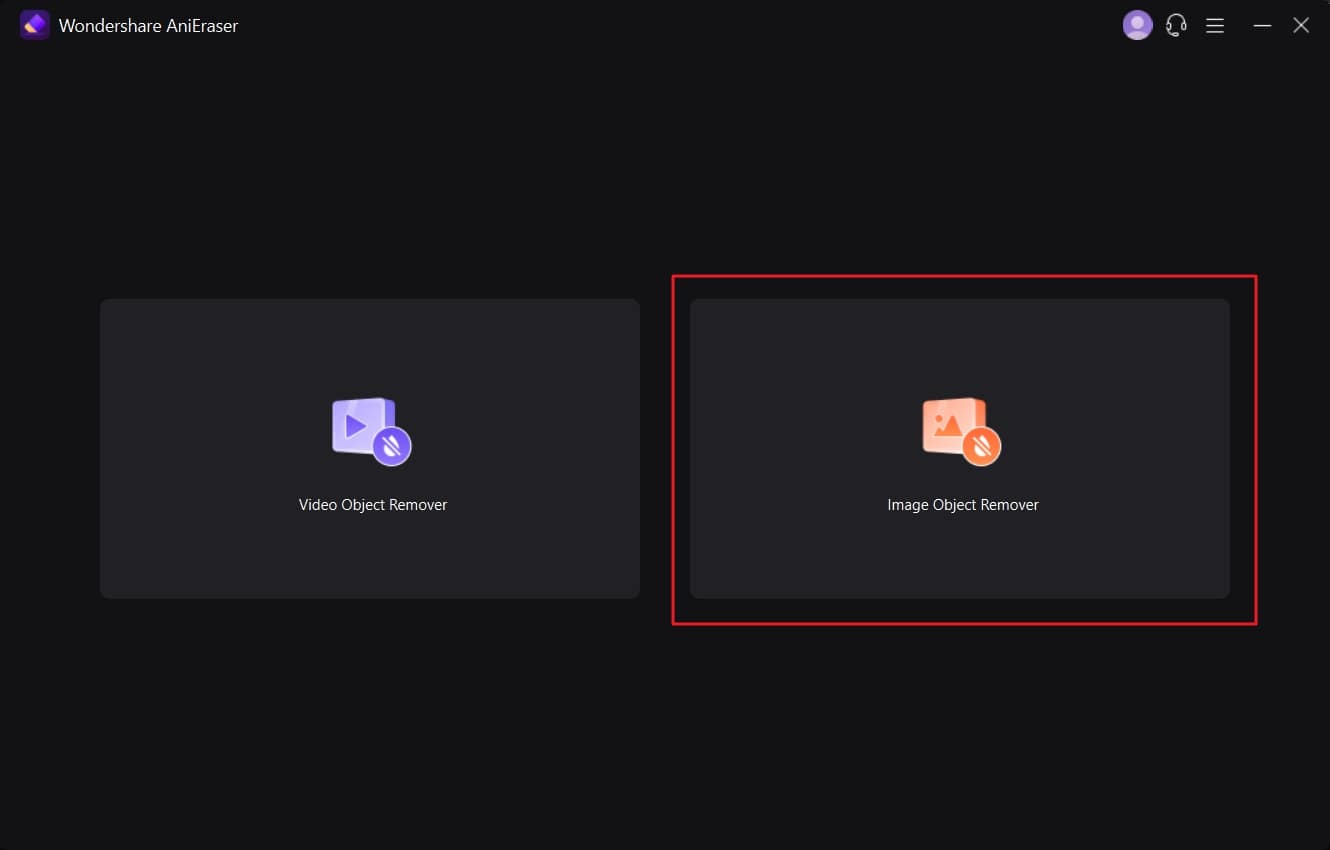
Passo 2 Remover Pessoas Indesejadas de uma Foto
Uma vez importada a foto, destaque as pessoas que você gostaria de remover ajustando o tamanho do pincel. Após isso, clique em "Apagar/Remover objetos agora/Iniciar tudo.
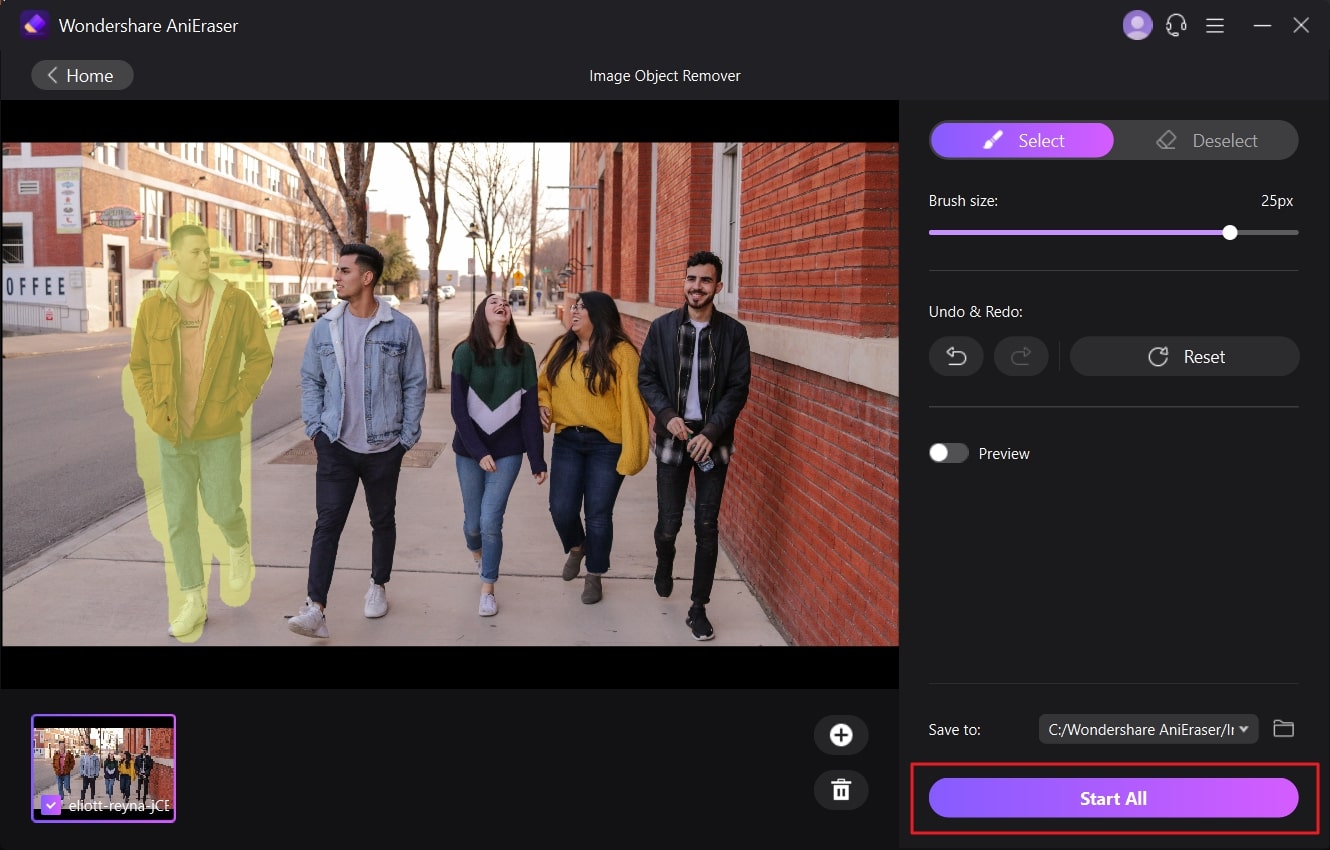
Etapa 3 Salve a foto sem pessoas indesejadas
Caso esteja usando o iPhone, clique em “Avançar” e selecione “Salvar imagem no rolo da câmera.” Na versão online, apenas clique no botão “Download”. A imagem será salva automaticamente na área de trabalho após pressionar o botão "Iniciar tudo".
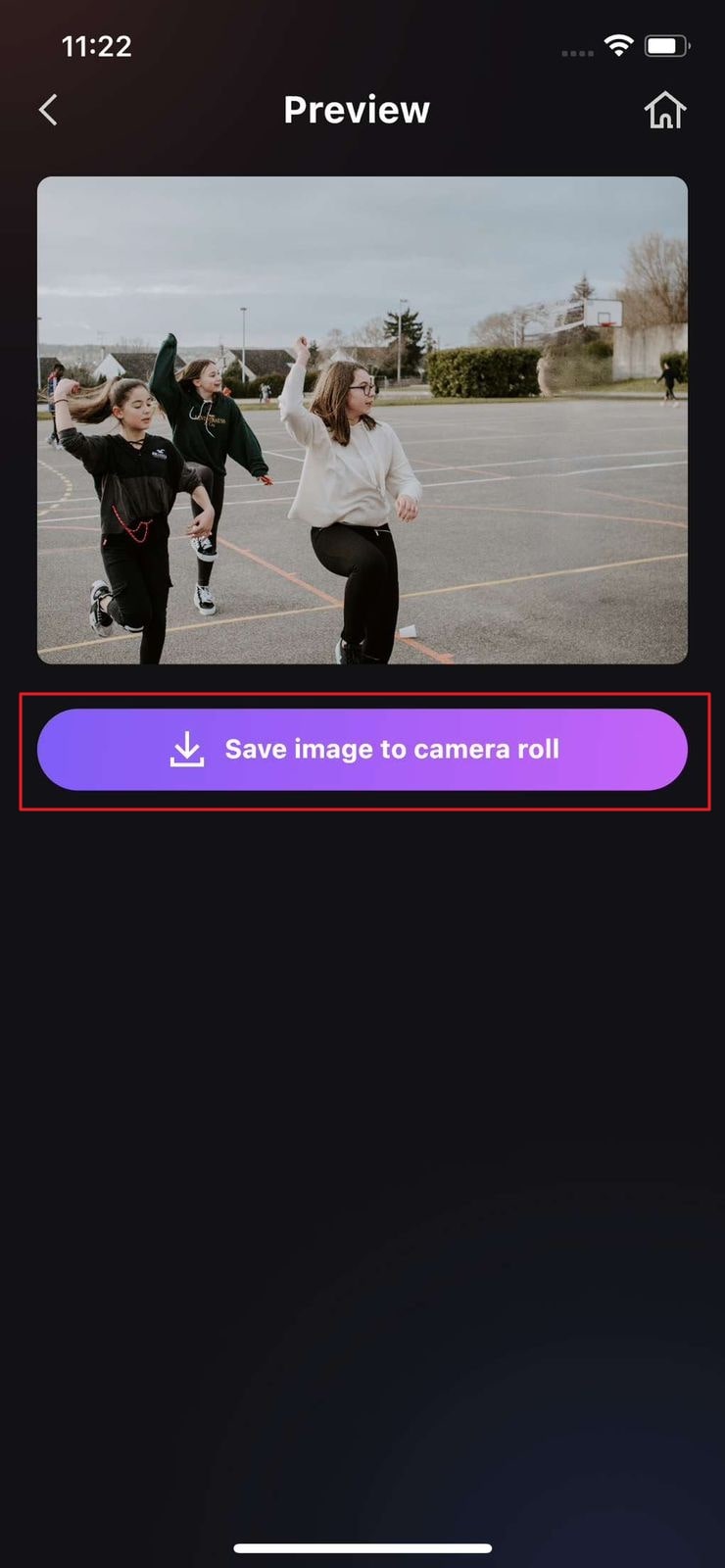
Forma 2: Adobe Photoshop
É uma das plataformas mais conhecidas para realizar todas as modificações de imagem. Esta ferramenta também se mostra conveniente quando você precisa remover uma pessoa do fundo de uma imagem. Com ele você pode não apenas personalizar suas fotos, mas também utilizá-las profissionalmente. A ferramenta cria material digital para seu negócio, atraindo mais clientes e promovendo crescimento.
Ademais, é possível adicionar cores brilhantes multidimensionais às suas fotos, tornando-as mais interativas. Se você é um instagrammer, você pode implementar elementos chamativos para personalizar as fotos. Expressar sua criatividade às fotos é também algo facílimo com o Adobe Photoshop.
Plataformas suportadas
- Windows, Mac, iPad
Principais recursos elementares do Adobe Photoshop
- Quer você queira adicionar céu estrelado, ensolarado, chuvoso ou estético em suas fotos, ele pode ajudar com tudo. O recurso Substituição do Céu possibilita trocar um céu simples por um encantador.
- Ele possui vários efeitos integrados, como tinta spray e lavagem de tinta, que podem tornar mais divertida uma imagem simples. A ferramenta também entrega pincéis ilustrativos para deixar fluir a criatividade.
- Seu recurso Máscara ajuda a criar camadas vetoriais sem defeitos nas fotos para dar-lhes uma aparência mais artística. Você pode editar para chegar a resultados iguais aos que você imaginou.
Como remover pessoas indesejadas de uma foto com Adobe Photoshop
Se você é iniciante no Photoshop e não sabe remover uma pessoa do fundo, siga o passo a passo abaixo:
Passo 1
Baixe o Adobe Photoshop no seu dispositivo e execute-o. Importe a foto da qual deseja remover a pessoa indesejada.
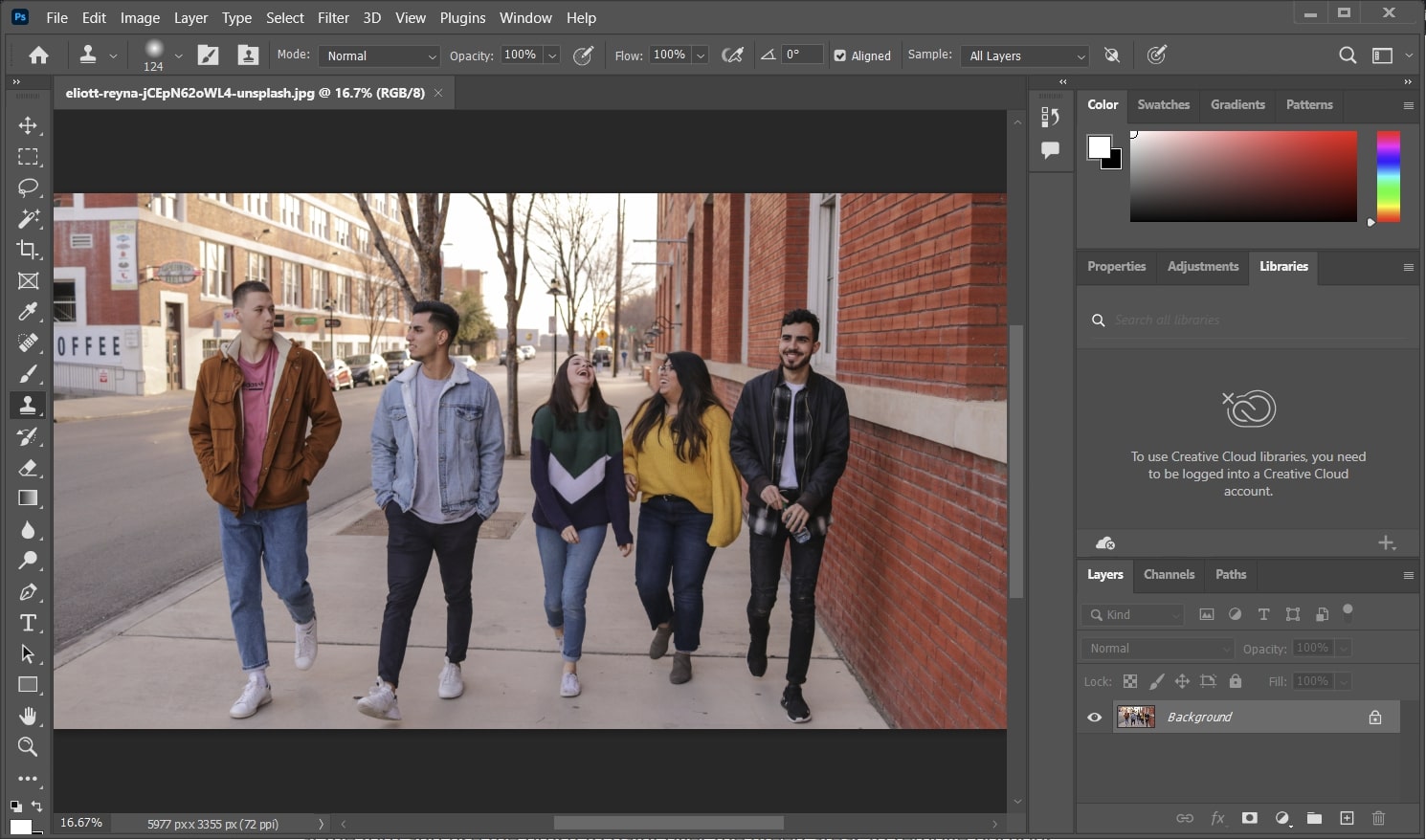
Passo 2
Depois de importar a imagem, selecione a ferramenta “Seleção Rápida” e marque a pessoa que você quer remover. Em seguida, clique com o botão direito na pessoa marcada e toque em “Preenchimento Sensível” para preencher a seção.
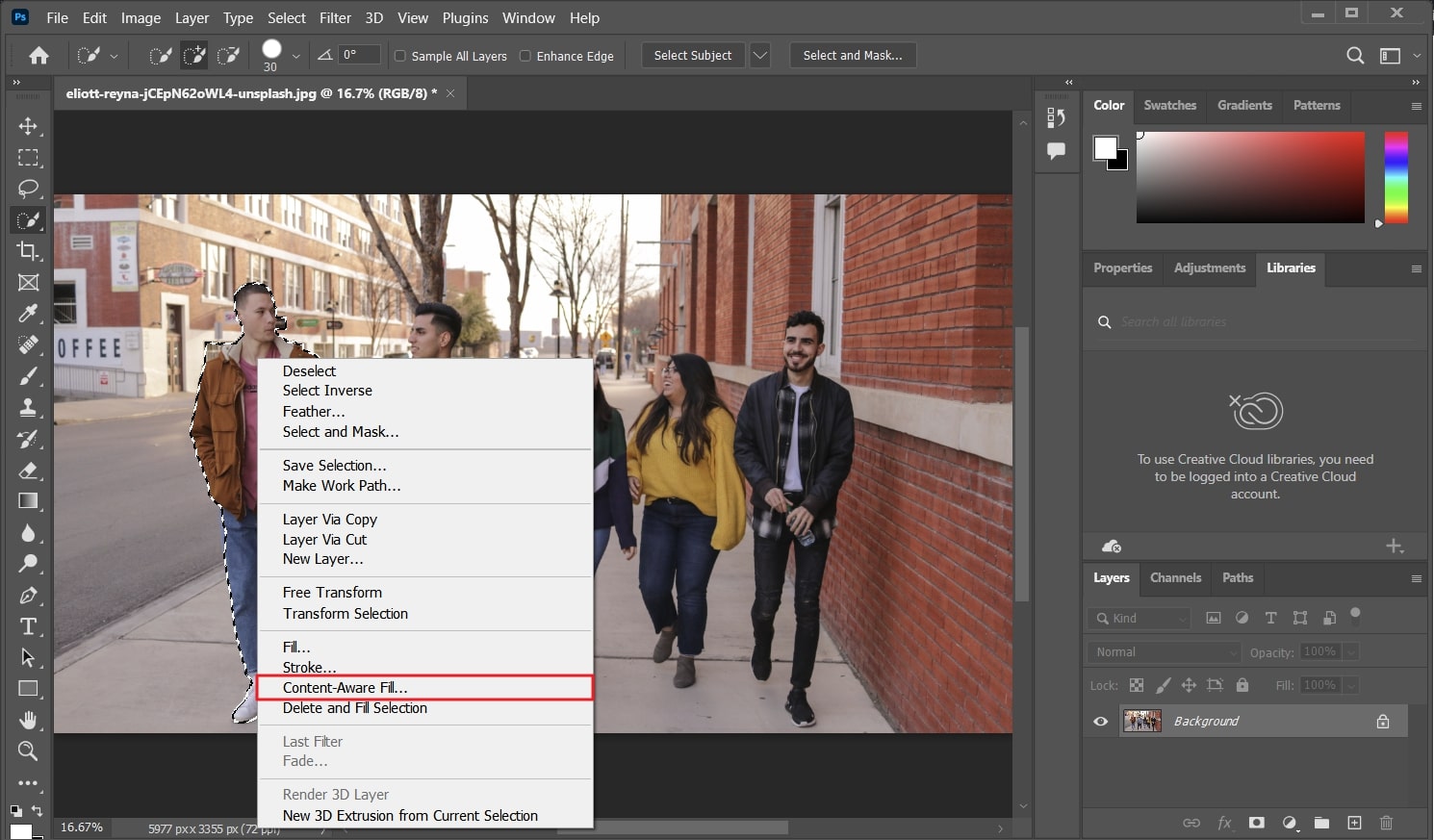
Passo 3
Logo após, clique no botão “OK” e salve as imagens sem nenhuma pessoa desnecessária no seu aparelho.
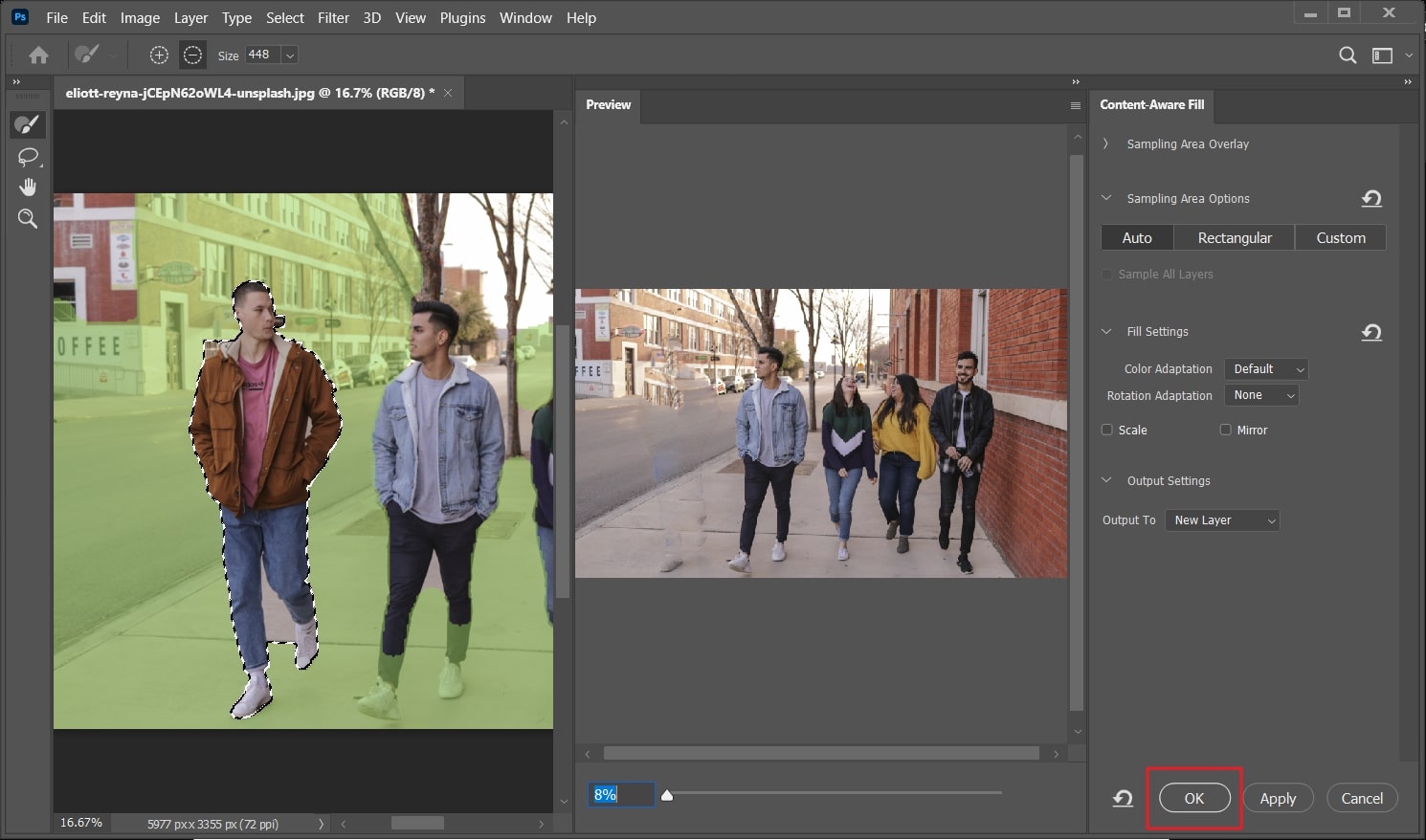
Forma 3: Snapseed
Snapseed é um aplicativo popular para remover uma pessoa do fundo de uma foto. É possível corrigir a pose do retrato em três dimensões diferentes com ele. O Snapseed também promove melhor foco nos olhos e pele mais lisa nas fotos. Inclusive, ele torna muito divertido o processo de mesclar duas fotos.
Para deixar as fotos mais clássicas, você pode usar o efeito Preto e Branco. Além disso, é possível personalizar as fotos utilizando 38 estilos de texto predefinidos. Seus algoritmos altamente avançados ajudam a revelar magicamente a estrutura das imagens.
Plataformas Suportadas
Principais recursos proeminentes do Snapseed
- Com o Snapseed, você pode cortar a imagem para mudar de tamanho ou girá-la em diferentes dimensões.
- Suas exposições múltiplas ajudam a melhorar o brilho das fotos, trazendo um visual esplêndido.
- O aplicativo torna fácil adicionar molduras ajustáveis, arranhões e borrões de luz.
Passo a passo para remover pessoas do fundo de uma foto com Snapseed
Remover pessoas de um plano de fundo com o Snapseed é bem descomplicado se você seguir as instruções mencionadas nesta seção.
Passo 1
Faça o download do Snapseed em seu dispositivo na Play Store ou App Store e abra-o. Na interface principal, toque no ícone “+” e selecione a foto que desejar.
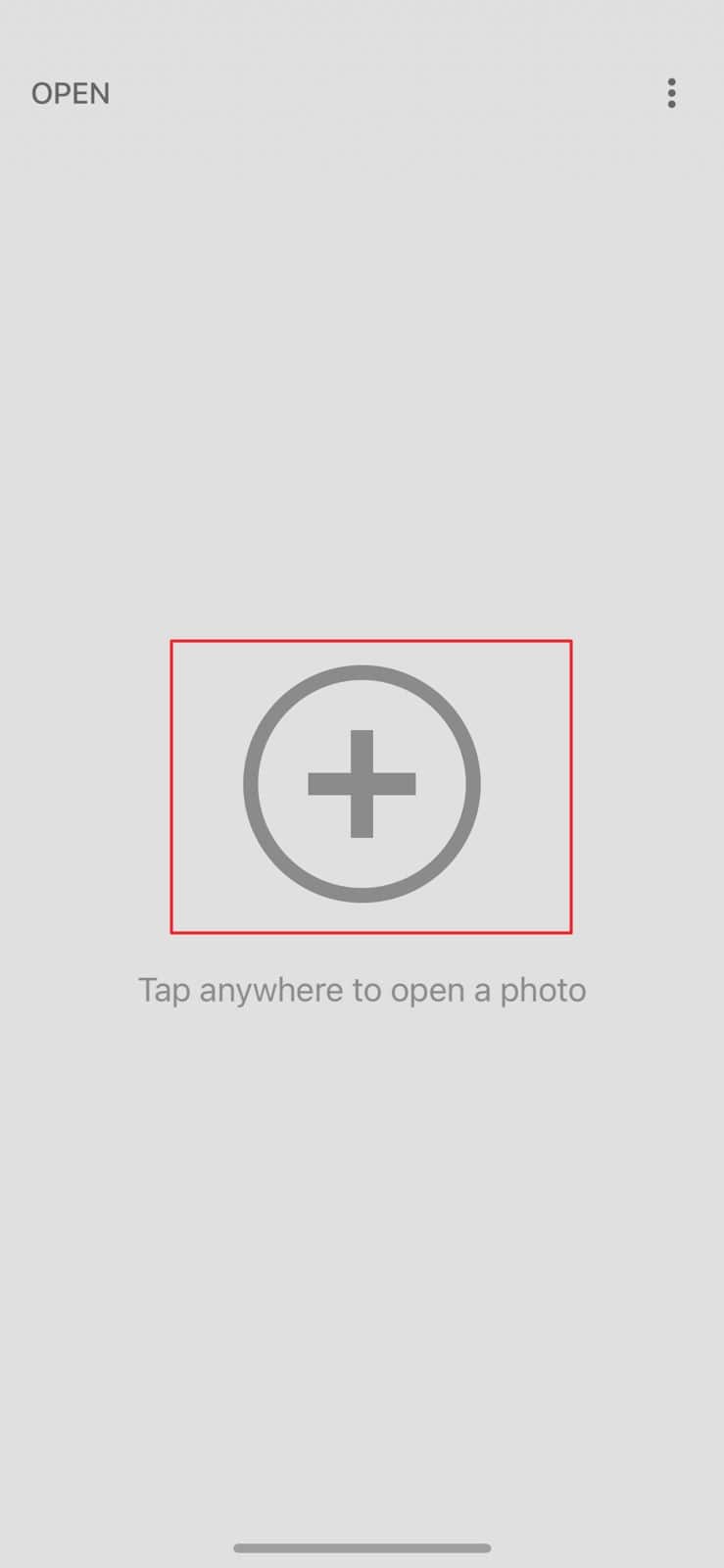
Passo 2
Quando a foto for adicionada ao Snapseed, selecione “Ferramentas” na parte inferior central da tela e toque no ícone “Cura”. Depois disso, destaque as pessoas que deseja remover e selecione “Ok.”
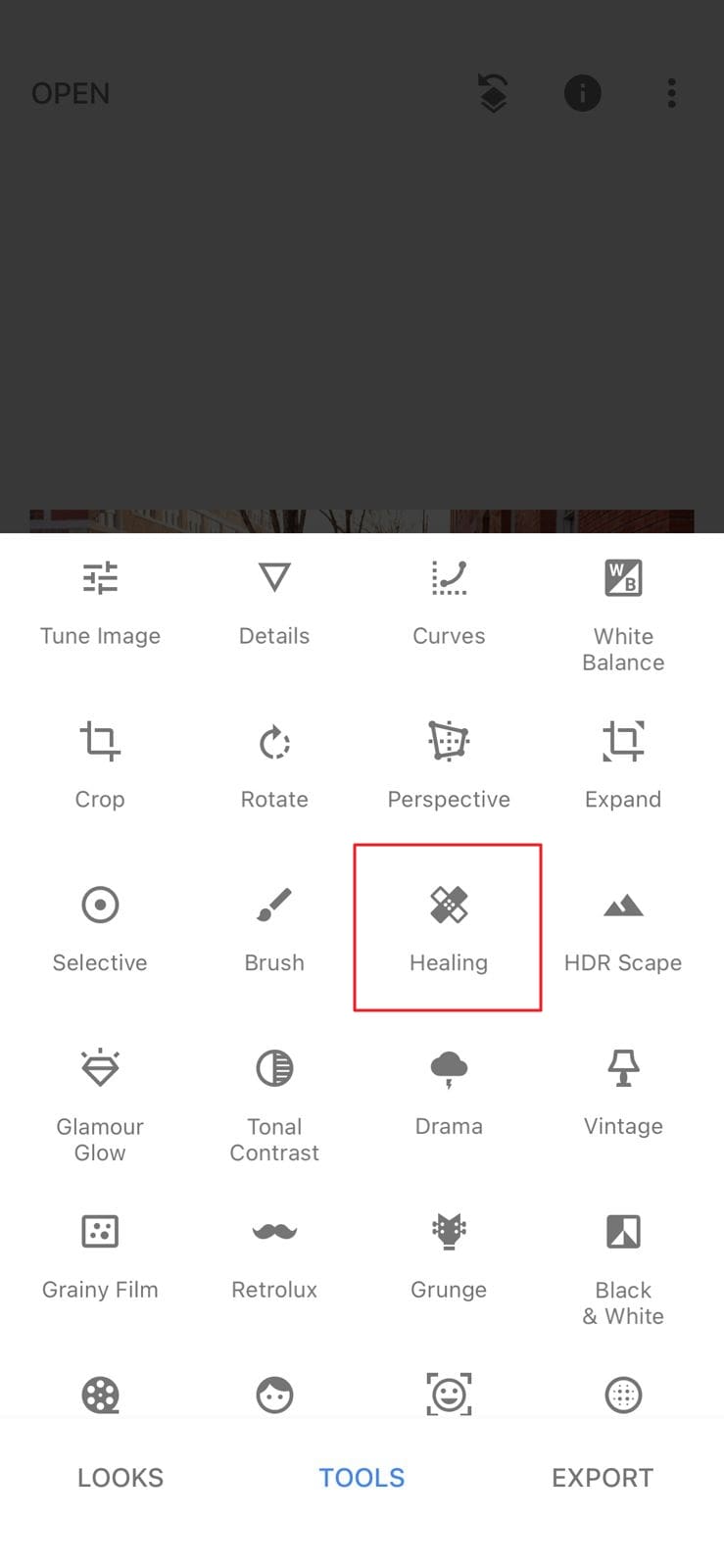
Passo 3
Após isso, toque no botão “Exportar” e selecione a opção “Salvar”. Agora sua foto está salva no dispositivo sem nenhuma pessoa indesejada.
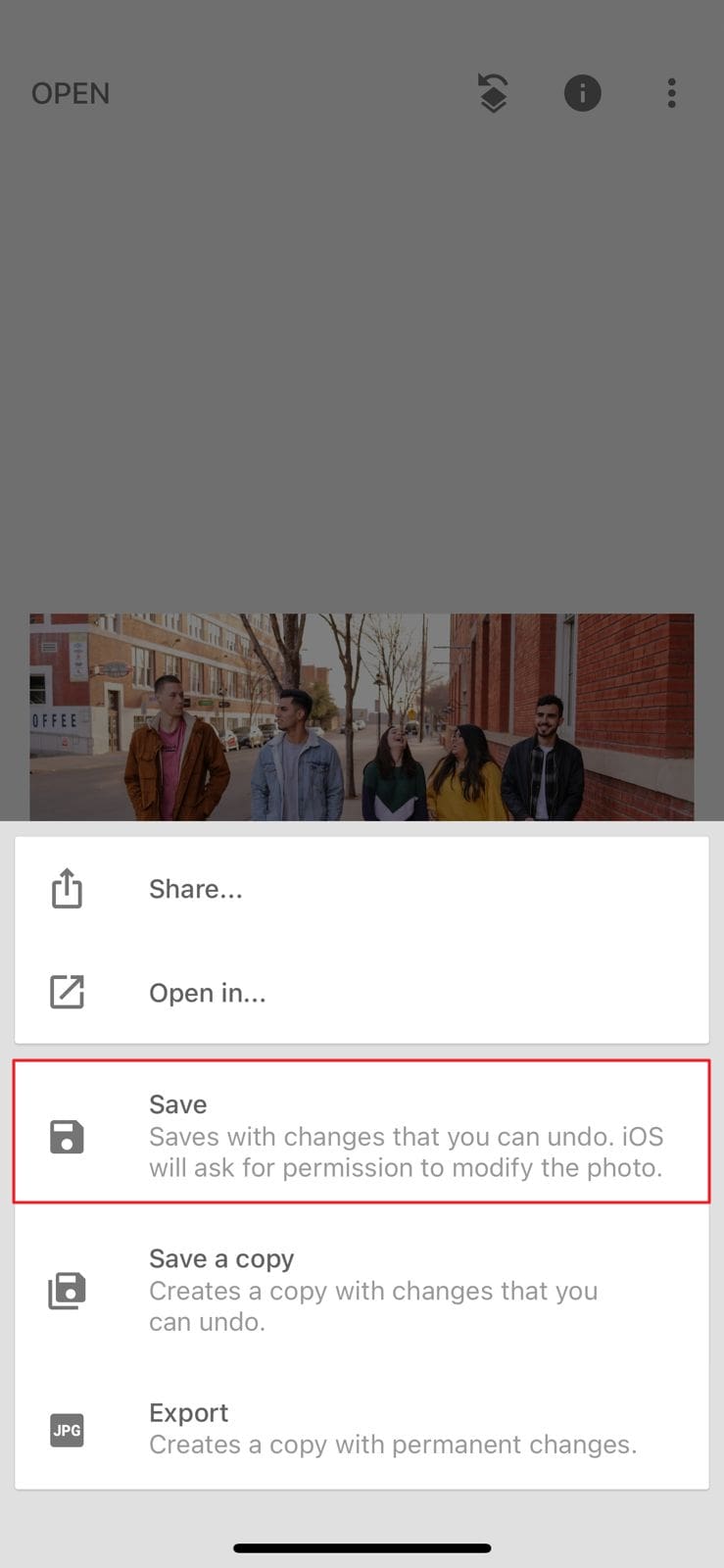
Forma 4: YouCam Perfect
Este aplicativo é renomado pois consegue realizar tarefas como remover pessoas do fundo das imagens. Ele é um aplicativo fácil de usar, portanto nenhum conhecimento técnico é necessário para seu uso. Além da remoção de pessoas indesejadas, ele também ajuda a embelezar as fotos. É a solução perfeita para transformar imagens brutas em uma obra-prima.
Em adição, o YouCam Perfect possui uma interface esteticamente agradável, possibilitando uma experiência de uso satisfatória. Também é possível gravar e editar vídeos selfie de uma maneira fácil e divertida.
Plataformas suportadas
- Android, iOS
Principais recursos complementares do YouCam Perfect
- É possível criar colagens e molduras customizadas, além disso, o aplicativo oferece efeitos e filtros incríveis para as fotos.
- Você pode adicionar diversas formas ilustrativas e cores em qualquer lugar da imagem, tornando-a mais atrativa.
- YouCam Perfect possui o recurso InstaFit, que deixa suas fotos prontas para ir para o Instagram com apenas alguns cliques.
Guia para remover pessoas indesejadas do fundo de uma foto usando o YouCam Perfect
As etapas para remover pessoas indesejadas de uma foto usando o YouCam Perfect são quase as mesmas no Android e iOS. Para tornar o processo mais fácil, siga as instruções abaixo:
Passo 1
Para começar, baixe o YouCam Perfect no seu dispositivo e inicie-o. Na interface da ferramenta, selecione a opção “Editar Foto” e importe a foto da qual deseja recortar a pessoa indesejada.

Passo 2
Na tela seguinte, toque em “Ferramentas” e selecione “Remoção”. Em seguida, marque a pessoa que deseja remover e toque no botão “Aplicar” para remover a pessoa.
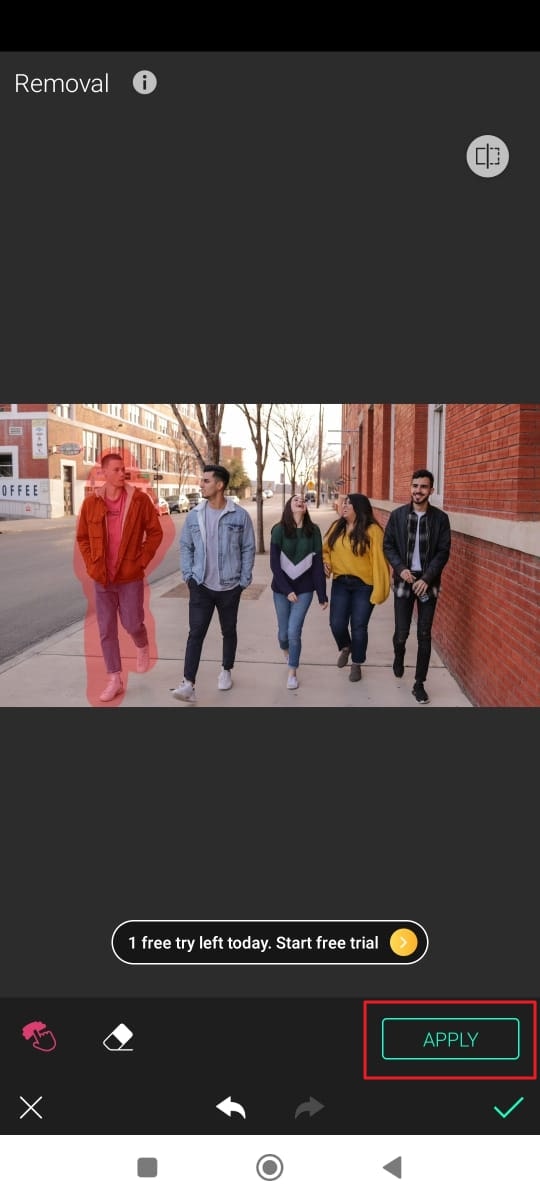
Passo 3
Em seguida, toque no ícone “Ok” e salve suas alterações. Para salvar a imagem em sua galeria, selecione a opção “Salvar” no canto superior direito da tela.